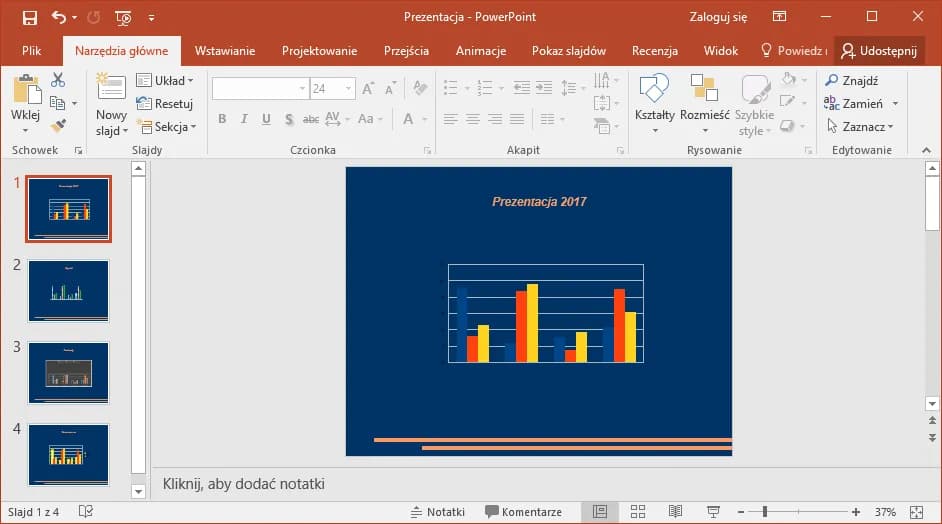Otwieranie prezentacji PowerPoint jest prostsze, niż mogłoby się wydawać. Możesz to zrobić na kilka sposobów. Najpopularniejszy to znalezienie pliku na komputerze lub w chmurze, np. Microsoft OneDrive. PowerPoint obsługuje różne formaty plików, głównie PPTX i PPT.
Nie masz zainstalowanego PowerPointa? Żaden problem! Istnieją darmowe narzędzia online, takie jak PowerPoint Web Viewer czy Aspose.Slides PowerPoint Viewer. Pozwalają one otwierać i przeglądać prezentacje bez konieczności instalowania programu na urządzeniu.
Kluczowe informacje:- PowerPoint otwiera pliki w formatach PPTX i PPT
- Prezentacje można przechowywać lokalnie lub w chmurze
- Darmowe narzędzia online umożliwiają przeglądanie bez instalacji PowerPointa
- Microsoft OneDrive to popularne miejsce do przechowywania prezentacji
- PowerPoint Web Viewer i Aspose.Slides to przykłady online'owych przeglądarek
Uruchamianie PowerPoint na komputerze: Krok po kroku
Jak otworzyć Power Pointa na komputerze? To proste! Proces uruchamiania programu jest intuicyjny i zajmuje zaledwie kilka sekund. Niezależnie od tego, czy korzystasz z Windows czy macOS, podstawowe kroki są podobne. Oto jak to zrobić:
- Kliknij przycisk Start lub ikonę Apple
- Wyszukaj "PowerPoint" w menu
- Kliknij ikonę PowerPoint
- Poczekaj na uruchomienie programu
- Wybierz opcję nowej prezentacji lub otwórz istniejący plik
Otwieranie PowerPoint przez menu Start
Menu Start to najszybszy sposób na uruchomienie PowerPointa. Wystarczy kliknąć ikonę Windows w lewym dolnym rogu ekranu i wpisać "PowerPoint" w polu wyszukiwania. Program pojawi się na liście wyników - kliknij go, aby uruchomić.
Dla wygody możesz przypiąć PowerPoint do paska zadań. Kliknij prawym przyciskiem myszy ikonę programu i wybierz "Przypnij do paska zadań". Dzięki temu będziesz mieć błyskawiczny dostęp do PowerPointa za każdym razem, gdy go potrzebujesz.
Szybkie uruchamianie PowerPoint z pliku na pulpicie
Chcesz mieć jeszcze szybszy dostęp do PowerPointa? Utwórz skrót na pulpicie! Kliknij prawym przyciskiem myszy na pustym obszarze pulpitu, wybierz "Nowy" > "Skrót". Wskaż lokalizację pliku PowerPoint.exe i nadaj skrótowi nazwę. Teraz wystarczy jedno kliknięcie, by uruchomić program.Otwieranie istniejących prezentacji PowerPoint
Otwieranie prezentacji PowerPoint to kolejny prosty krok. PowerPoint obsługuje różne formaty plików, co ułatwia pracę z prezentacjami utworzonymi w różnych wersjach programu. Oto najpopularniejsze formaty, które możesz otworzyć:
| Format | Opis |
| PPTX | Standardowy format PowerPoint (od wersji 2007) |
| PPT | Starszy format PowerPoint (do wersji 2003) |
| POTX | Szablon prezentacji PowerPoint |
Otwieranie plików z poziomu eksploratora Windows
Eksplorator Windows to świetne narzędzie do nawigacji po plikach. Aby otworzyć prezentację, przejdź do folderu, w którym jest zapisana. Szukaj plików z ikoną PowerPoint - zwykle są to kolorowe slajdy z literą "P".Windows oferuje także podgląd plików. Kliknij plik prawym przyciskiem myszy i wybierz "Podgląd". Zobaczysz miniaturkę pierwszego slajdu, co pomoże ci szybko zidentyfikować potrzebną prezentację.
Otwieranie prezentacji bezpośrednio w PowerPoint
Już uruchomiłeś PowerPoint? Świetnie! Teraz kliknij "Plik" w lewym górnym rogu okna programu. Wybierz opcję "Otwórz" z menu. Możesz przejrzeć ostatnio używane pliki lub kliknąć "Przeglądaj", aby znaleźć prezentację w dowolnym miejscu na komputerze. PowerPoint wyświetli listę kompatybilnych plików - wybierz ten, który chcesz otworzyć, i kliknij "Otwórz".
Alternatywne metody dostępu do prezentacji PowerPoint
Nie masz zainstalowanego PowerPointa? Nie martw się! Istnieją alternatywne sposoby na przeglądanie plików PowerPoint online. Dzięki nim możesz otworzyć i edytować prezentacje bez konieczności instalowania pełnej wersji programu na swoim urządzeniu.
Przeglądanie prezentacji online bez instalacji programu
Microsoft oferuje darmową usługę PowerPoint Online. Wystarczy, że masz konto Microsoft i dostęp do internetu. Zaloguj się na office.com, wybierz PowerPoint i otwórz swoją prezentację z OneDrive lub prześlij ją z komputera. Możesz przeglądać, edytować i udostępniać prezentacje bezpośrednio w przeglądarce. Alternatywą jest Google Slides. To darmowe narzędzie umożliwia import i edycję plików PowerPoint online. Choć nie oferuje wszystkich funkcji oryginalnego programu, jest świetnym rozwiązaniem do szybkiego przeglądania i podstawowej edycji.Otwieranie plików PowerPoint na urządzeniach mobilnych
Chcesz pracować nad prezentacją w podróży? Nic prostszego! Istnieją aplikacje mobilne, które umożliwiają otwieranie plików PPTX na smartfonach i tabletach. Dzięki nim możesz przeglądać, edytować i tworzyć prezentacje, gdziekolwiek jesteś. Oto trzy popularne aplikacje do obsługi PowerPointa na urządzeniach mobilnych:
- Microsoft PowerPoint (oficjalna aplikacja)
- Google Slides
- WPS Office
Rozwiązywanie typowych problemów z otwieraniem PowerPoint
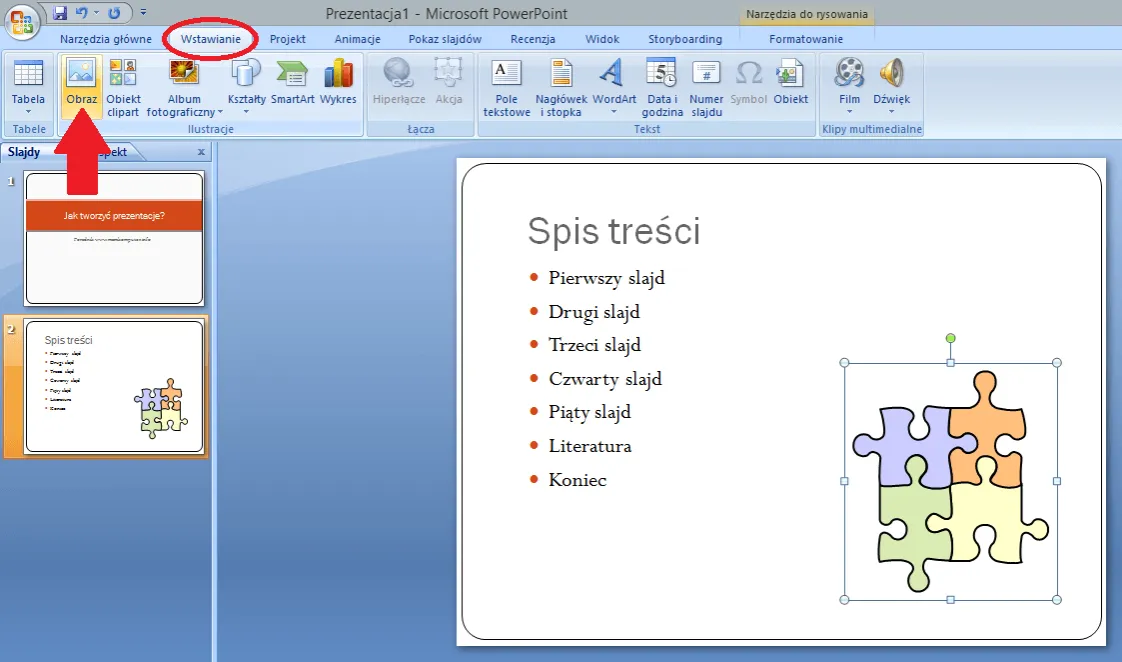
Czasami jak uruchomić PowerPoint może okazać się wyzwaniem. Problemy techniczne mogą utrudnić dostęp do twoich prezentacji. Nie panikuj! Większość problemów ma proste rozwiązania. Oto kilka najczęstszych problemów i sposobów ich rozwiązania:
| Problem | Rozwiązanie |
| PowerPoint się nie uruchamia | Uruchom ponownie komputer i spróbuj jeszcze raz |
| Plik jest uszkodzony | Użyj narzędzia do naprawy plików Office |
| Brak uprawnień do otwarcia pliku | Sprawdź ustawienia zabezpieczeń pliku |
Co zrobić, gdy PowerPoint się nie uruchamia?
Jeśli PowerPoint odmawia współpracy, pierwszym krokiem jest diagnostyka. Sprawdź, czy masz zainstalowane najnowsze aktualizacje systemu i programu. Czasem problemy wynikają z konfliktu z innymi aplikacjami - spróbuj uruchomić PowerPoint w trybie awaryjnym.
Jeśli to nie pomoże, rozważ naprawę lub ponowną instalację pakietu Office. Microsoft oferuje narzędzie do szybkiej naprawy, które często rozwiązuje problemy z uruchamianiem programów z pakietu Office, w tym PowerPointa.
Odzyskiwanie dostępu do uszkodzonych plików prezentacji
Uszkodzone pliki prezentacji to koszmar każdego użytkownika. Na szczęście istnieją narzędzia do ich odzyskiwania. PowerPoint ma wbudowaną funkcję autoodzyskiwania, która często może uratować twoją pracę. Dodatkowo, Microsoft oferuje narzędzie do naprawy plików Office, które może pomóc w przypadku poważniejszych uszkodzeń. Jeśli te metody zawiodą, rozważ użycie specjalistycznego oprogramowania do odzyskiwania danych.
PowerPoint: Prosty dostęp do potężnych prezentacji
Otwieranie i korzystanie z PowerPointa jest łatwiejsze, niż mogłoby się wydawać. Niezależnie od tego, czy pracujesz na komputerze stacjonarnym, urządzeniu mobilnym czy w chmurze, masz wiele opcji dostępu do swoich prezentacji. Od prostego uruchomienia programu przez menu Start, przez przeglądanie plików online, aż po zaawansowane techniki rozwiązywania problemów - artykuł przedstawia kompleksowe podejście do pracy z PowerPointem.
Warto pamiętać o alternatywnych metodach, takich jak PowerPoint Online czy aplikacje mobilne, które umożliwiają pracę nad prezentacjami nawet bez zainstalowanego programu. Dodatkowo, znajomość podstawowych technik rozwiązywania problemów i odzyskiwania uszkodzonych plików może uchronić przed utratą cennej pracy. Pamiętaj, że regularne tworzenie kopii zapasowych to klucz do spokojnej i efektywnej pracy z PowerPointem.